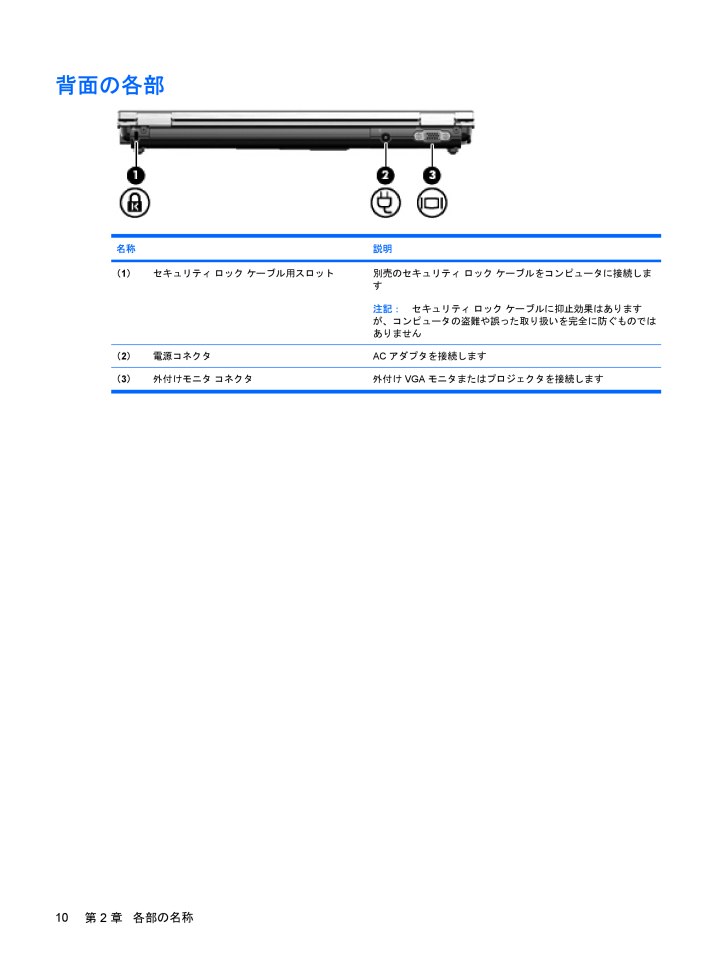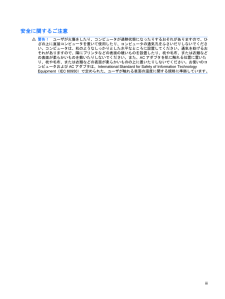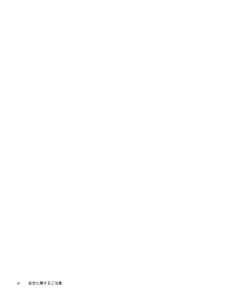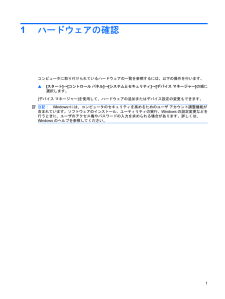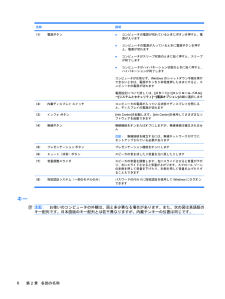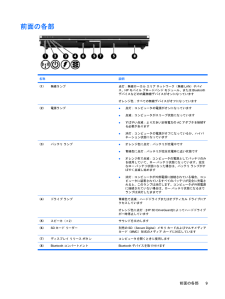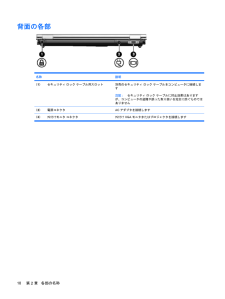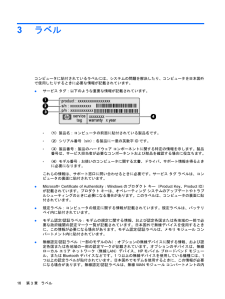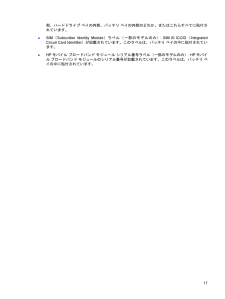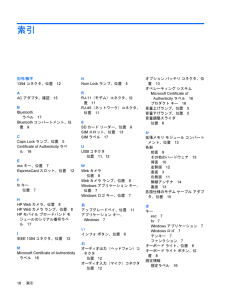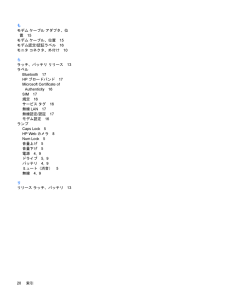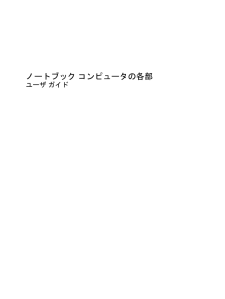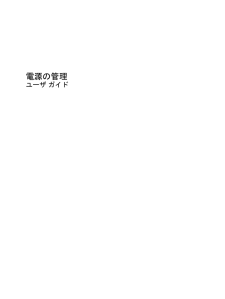3

現在のページURL
背面の各部名称 説明(1) セキュリティ ロック ケーブル用スロット別売のセキュリティ ロック ケーブルをコンピュータに接続します注記:セキュリティ ロック ケーブルに抑止効果はありますが、コンピュータの盗難や誤った取り扱いを完全に防ぐものではありません(2) 電源コネクタ ACアダプタを接続します(3)外付けモニタ コネクタ 外付けVGAモニタまたはプロジェクタを接続します10第 2 章 各部の名称
参考になったと評価  3人が参考になったと評価しています。
3人が参考になったと評価しています。
このマニュアルの目次
-
2 .(C) Copyright 2009 Hewlet...(C) Copyright 2009 Hewlett-PackardDevelopment Company, L.P.Bluetoothは、その所有者が所有する商標であり、使用許諾に基づいてHewlett-PackardCompanyが使用しています。Javaは、米国Sun Microsystems, Inc. の米国またはその他の国における商標です。MicrosoftおよびWindowsは、米国Microsoft Corporation の米国およびその他の国における登録商標です。SDロゴは、その所有者が...
-
3 .安全に関するご注意警告!ユーザが火傷をしたり、コン...安全に関するご注意警告!ユーザが火傷をしたり、コンピュータが過熱状態になったりするおそれがありますので、ひざの上に直接コンピュータを置いて使用したり、コンピュータの通気孔をふさいだりしないでください。コンピュータは、机のようなしっかりとした水平なところに設置してください。通気を妨げるおそれがありますので、隣にプリンタなどの表面の硬いものを設置したり、枕や毛布、または衣類などの表面が柔らかいものを敷いたりしないでください。また、ACアダプタを肌に触れる位置に置いたり、枕や毛布、または衣類などの表面が柔らかいも...
-
5 .目次1 ハードウェアの確認2 各部の名称製品に...目次1 ハードウェアの確認2 各部の名称製品についての注意事項 ...................................................................................................................... 2表面の各部 ...................................................................................................
-
6 .6 ページ目のマニュアル
-
7 .1ハードウェアの確認コンピュータに取り付けられてい...1ハードウェアの確認コンピュータに取り付けられているハードウェアの一覧を参照するには、以下の操作を行います。▲[スタート]→[コントロール パネル]→[システムとセキュリティ]→[デバイス マネージャー]の順に選択します。[デバイス マネージャー]を使用して、ハードウェアの追加またはデバイス設定の変更もできます。注記:Windows®には、コンピュータのセキュリティを高めるためのユーザ アカウント調整機能が含まれています。ソフトウェアのインストール、ユーティリティの実行、Windowsの設定変更などを行う...
-
8 .2各部の名称製品についての注意事項このユーザ ガイ...2各部の名称製品についての注意事項このユーザ ガイドでは、ほとんどのモデルに共通の機能について説明します。一部の機能は、お使いのコンピュータで対応していない場合もあります。2第 2 章 各部の名称
-
9 .表面の各部ポインティング デバイス名称 説明(1)...表面の各部ポインティング デバイス名称 説明(1) ポインティング スティック ポインタを移動して、画面上の項目を選択したり、アクティブにしたりします(2) 左のポインティング スティック ボタン 外付けマウスの左ボタンと同様に機能します(3) タッチパッド* ポインタを移動して、画面上の項目を選択したり、アクティブにしたりします(4) 左のタッチパッド ボタン* 外付けマウスの左ボタンと同様に機能します(5) 右のポインティング スティック ボタン 外付けマウスの右ボタンと同様に機能します(6) タッチパ...
-
10 .ランプ名称 説明(1) 無線ランプ(×2)*●点灯...ランプ名称 説明(1) 無線ランプ(×2)*●点灯:無線ローカル エリア ネットワーク(WLAN)デバイス、HPモバイル ブロードバンド モジュール、またはBluetooth®デバイスなどの内蔵無線デバイスがオンになっています●オレンジ色:すべての無線デバイスがオフになっています(2) 電源ランプ(×2)†●点灯:コンピュータの電源がオンになっています●点滅:コンピュータがスリープ状態になっています●すばやい点滅:より大きい定格電力のACアダプタを接続する必要があります●消灯:コンピュータの電源がオフになっ...
-
11 .名称 説明(4) ドライブ ランプ●青緑色で点滅:...名称 説明(4) ドライブ ランプ●青緑色で点滅:ハードドライブまたはオプティカル ドライブにアクセスしています●オレンジ色に点灯:[HP 3D DriveGuard] によって、内蔵ハードドライブと、存在する場合はアップグレード ベイ内のハードドライブが一時停止しています(5) Caps Lockランプ 点灯:Caps Lockがオンになっています(6) Num Lockランプ 点灯:Num Lockがオンであるか、内蔵テンキーが有効な状態です(7) ミュート(消音)ランプ●点灯:コンピュータのサウンドが...
-
12 .名称 説明(1) 電源ボタン●コンピュータの電源が...名称 説明(1) 電源ボタン●コンピュータの電源が切れているときにボタンを押すと、電源が入ります●コンピュータの電源が入っているときに電源ボタンを押すと、電源が切れます●コンピュータがスリープ状態のときに短く押すと、スリープが終了します●コンピュータがハイバネーション状態のときに短く押すと、ハイバネーションが終了しますコンピュータが応答せず、Windowsのシャットダウン手順を実行できないときは、電源ボタンを5秒程度押したままにすると、コンピュータの電源が切れます電源設定について詳しくは、[スタート]→[コ...
-
13 .名称 説明(1) escキー fnキーと組み合わせ...名称 説明(1) escキー fnキーと組み合わせて押すことによって、システム情報を表示します(2) fnキー ファンクション キーまたはescキーと組み合わせて押すことによって、頻繁に使用するシステムの機能を実行します(3) Windowsロゴ キー Windowsの[スタート]メニューを表示します(4) Windowsアプリケーション キー ポインタを置いた項目のショートカット メニューを表示します(5) 内蔵テンキー 外付けテンキーと同様に使用できます(6)ファンクション キー fnキーと組み合わせて...
-
14 .ディスプレイ名称 説明(1) 周辺光センサ 周囲の...ディスプレイ名称 説明(1) 周辺光センサ 周囲の明るさに合わせて画面の輝度を自動的に調節します(2) 内蔵マイク(×2) サウンドを録音します(3) HP Webカメラ 動画を録画したり、静止画像を撮影したりします(4) HP Webカメラ ランプ 点灯:内蔵カメラを使用しています(5) キーボード ライト 暗い場所でキーボード ライト ボタンが押されると、キーボードを照らします(6)キーボード ライト ボタン キーボード ライトを開いて点灯させます8第 2 章 各部の名称
-
15 .前面の各部名称 説明(1) 無線ランプ 点灯:無線...前面の各部名称 説明(1) 無線ランプ 点灯:無線ローカル エリア ネットワーク(無線LAN)デバイス、HPモバイル ブロードバンド モジュール、またはBluetoothデバイスなどの内蔵無線デバイスがオンになっていますオレンジ色:すべての無線デバイスがオフになっています(2) 電源ランプ●点灯:コンピュータの電源がオンになっています●点滅:コンピュータがスリープ状態になっています●すばやい点滅:より大きい定格電力のACアダプタを接続する必要があります●消灯:コンピュータの電源がオフになっているか、ハイバネ...
-
16 .背面の各部名称 説明(1) セキュリティ ロック ...背面の各部名称 説明(1) セキュリティ ロック ケーブル用スロット別売のセキュリティ ロック ケーブルをコンピュータに接続します注記:セキュリティ ロック ケーブルに抑止効果はありますが、コンピュータの盗難や誤った取り扱いを完全に防ぐものではありません(2) 電源コネクタ ACアダプタを接続します(3)外付けモニタ コネクタ 外付けVGAモニタまたはプロジェクタを接続します10第 2 章 各部の名称
-
17 .右側面の各部名称 説明(1) スマート カード リ...右側面の各部名称 説明(1) スマート カード リーダー 別売のスマート カードおよびJava™ Cardに対応しています(2) アップグレード ベイ オプティカル ドライブまたはハードドライブを装着できます(3) USBコネクタ 別売のUSBデバイスを接続します(4) RJ-45(ネットワーク)コネクタ ネットワーク ケーブルを接続します(5)RJ-11(モデム)コネクタ モデム ケーブルを接続します右側面の各部11
-
18 .左側面の各部名称 説明(1) 通気孔 コンピュータ...左側面の各部名称 説明(1) 通気孔 コンピュータ内部の温度が上がりすぎないように空気を通します注記:内部コンポーネントを冷却して過熱を防ぐため、コンピュータのファンは自動的に作動します。通常の操作を行っているときに内部ファンが回転したり停止したりしますが、これは正常な動作です(2) USBコネクタ(×2) 別売のUSBデバイスを接続します(3) 1394コネクタ ビデオ カメラなど、別売のIEEE 1394または1394aデバイスを接続します(4) オーディオ入力(マイク)コネクタ 別売のコンピュータ用ヘ...
-
19 .裏面の各部名称 説明(1) バッテリ ベイ バッテ...裏面の各部名称 説明(1) バッテリ ベイ バッテリが装着されています(2) ドッキング コネクタ 別売のドッキング デバイスを接続します(3) 通気孔(×5) コンピュータ内部の温度が上がりすぎないように空気を通します注意:過熱の原因となりますので、通気孔をふさがないでください。コンピュータは、机のようなしっかりとした水平なところに設置してください。通気を妨げるおそれがありますので、隣にプリンタなどの表面の硬いものを設置したり、枕や毛布、または衣類などの表面が柔らかいものを敷いたりしないでください注記:内...
-
20 .無線アンテナ名称 説明(1) 無線WANアンテナ(...無線アンテナ名称 説明(1) 無線WANアンテナ(×2)* 無線ワイドエリア ネットワーク(無線WAN)で通信する無線信号を送受信します(2) 無線LANアンテナ(×3)* 無線ローカル エリア ネットワーク(無線LAN)で通信する無線信号を送受信します*アンテナはコンピュータの外側からは見えません。転送が最適に行われるようにするため、アンテナの周囲には障害物を置かないでください。お住まいの地域の無線に関する規定情報については、『規定、安全、および環境に関するご注意』を参照してください。これらの規定情報には...
-
21 .その他のハードウェア コンポーネント名称 説明(1...その他のハードウェア コンポーネント名称 説明(1) 電源コード* ACアダプタを電源コンセントに接続します(2) バッテリ* コンピュータが外部電源に接続されていないときに、コンピュータに電力を供給します(3) ACアダプタ AC電源をDC電源に変換します(4) モデム ケーブル(一部のモデルのみ) * 内蔵のモデムをRJ-11電話コネクタや、各国または各地域仕様のモデム ケーブル アダプタに接続するときに使用します(5) 各国または各地域仕様のモデム ケーブル アダプタ(アダプタが必要な国や地域で販売さ...
-
22 .3ラベルコンピュータに貼付されているラベルには、シ...3ラベルコンピュータに貼付されているラベルには、システムの問題を解決したり、コンピュータを日本国外で使用したりするときに必要な情報が記載されています。●サービス タグ:以下のような重要な情報が記載されています。◦(1)製品名:コンピュータの前面に貼付されている製品名です。◦(2)シリアル番号(s/n):各製品に一意の英数字IDです。◦(3)製品番号:製品のハードウェア コンポーネントに関する特定の情報を示します。製品番号は、サービス担当者が必要なコンポーネントおよび部品を確認する場合に役立ちます。◦(4)モ...
-
23 .部、ハードドライブ ベイの内部、バッテリ ベイの内...部、ハードドライブ ベイの内部、バッテリ ベイの内部のどれか、またはこれらすべてに貼付されています。●SIM(Subscriber Identity Module )ラベル(一部のモデルのみ):SIMのICCID(IntegratedCircuit Card Identifier)が記載されています。このラベルは、バッテリ ベイの中に貼付されています。●HPモバイル ブロードバンド モジュール シリアル番号ラベル(一部のモデルのみ):HPモバイル ブロードバンド モジュールのシリアル番号が記載されています。...
-
24 .索引記号/数字1394コネクタ、位置12AACアダ...索引記号/数字1394コネクタ、位置12AACアダプタ、確認15BBluetoothラベル17Bluetoothコンパートメント、位置9CCaps Lockランプ、位置5Certificate of Authenticity ラベル16Eescキー、位置7ExpressCardスロット、位置12Ffnキー位置7HHP Webカメラ、位置8HP Webカメラ ランプ、位置8HPモバイル ブロードバンド モジュールのシリアル番号ラベル17IIEEE 1394コネクタ、位置12MMicrosoft Certifi...
-
25 .無線認定/認証ラベル17モデム認定/認証ラベル16...無線認定/認証ラベル17モデム認定/認証ラベル16こコード、電源15コネクタ1394 12RJ-11(モデム)11RJ-45(ネットワーク)11USB 11, 12オーディオ出力(ヘッドフォン)12オーディオ入力(マイク)12外付けモニタ10電源10コンパートメントBluetooth 9拡張メモリ モジュール13コンピュータの持ち運び無線認定/認証ラベル17モデム認定/認証ラベル16さサービス タグ16し指紋認証システム、位置6周辺光センサ、位置8シリアル番号、コンピュータ16すスクロール ゾーン、タッチ...
-
26 .もモデム ケーブル アダプタ、位置15モデム ケー...もモデム ケーブル アダプタ、位置15モデム ケーブル、位置15モデム認定/認証ラベル16モニタ コネクタ、外付け10らラッチ、バッテリ リリース13ラベルBluetooth 17HPブロードバンド17Microsoft Certificate ofAuthenticity 16SIM 17規定16サービス タグ16無線LAN 17無線認定/認証17モデム認定16ランプCaps Lock 5HP Webカメラ8Num Lock 5音量上げ5音量下げ5電源4, 9ドライブ5, 9バッテリ4, 9ミュート...
-
27 .27 ページ目のマニュアル





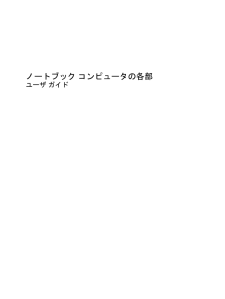


![前ページ カーソルキー[←]でも移動](http://gizport.jp/static/images/arrow_left2.png)